电脑重装系统Win10指南(快速)
25
2024-10-06
随着科技的发展,U盘作为一种便携式存储设备,被广泛应用于各个领域。而使用U盘进行系统安装也成为一种常见的方式。本文将详细介绍如何利用U盘来安装Win10系统,帮助读者轻松完成系统安装过程。
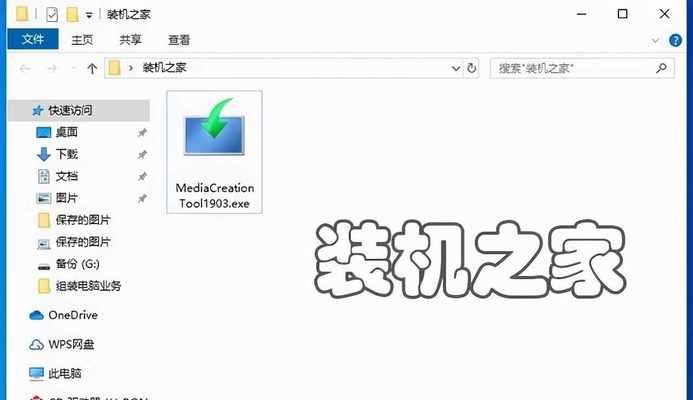
一:准备工作及所需材料(如何选择合适的U盘、Win10系统镜像文件下载等)
二:制作可引导U盘(使用Rufus工具进行U盘制作)
三:设置BIOS启动顺序(进入BIOS设置界面,修改启动项)
四:插入U盘并重启电脑(确保U盘已正确插入,重新启动电脑)
五:选择引导设备(从BIOS启动菜单中选择U盘作为启动设备)
六:进入Win10安装界面(等待一段时间后进入Win10安装界面)
七:选择安装语言和时区(根据个人需求选择合适的语言和时区设置)
八:选择安装类型(全新安装或升级安装)
九:分区及格式化硬盘(对硬盘进行分区和格式化操作)
十:安装Win10系统(等待系统安装过程完成)
十一:系统设置(个性化设置、用户账户设置等)
十二:更新系统(安装最新的系统更新补丁)
十三:安装驱动程序(根据硬件设备安装相应的驱动程序)
十四:安装常用软件(下载安装常用软件,如办公软件、浏览器等)
十五:系统优化及注意事项(优化系统性能、注意数据备份等)
通过本文的步骤指导,读者能够轻松掌握使用U盘安装Win10系统的方法。U盘安装系统不仅方便快捷,还能避免因光驱故障或缺失而无法完成系统安装的问题。希望本文能够帮助到有需要的读者,让系统安装变得更加简单便捷。
在电脑使用过程中,有时我们需要重新安装操作系统。而使用U盘安装系统是目前最常用的方法之一。本文将详细介绍使用U盘安装Win10系统的步骤和注意事项,帮助读者顺利完成系统安装。
一:准备工作
1.1准备一个容量大于8GB的U盘,并将其中的数据备份至其他存储介质,因为安装系统需要格式化U盘。
1.2下载Windows10系统的ISO镜像文件,并确保其完整且与你要安装的操作系统版本一致。
二:制作启动U盘
2.1下载并安装一个可靠的制作启动U盘工具,如Rufus。
2.2运行Rufus软件,选择U盘、选择ISO镜像文件,并将文件系统设置为FAT32格式。
2.3点击“开始”按钮,等待制作完成。
三:重启电脑
3.1将制作好的启动U盘插入需要安装系统的电脑的USB接口。
3.2重启电脑,在开机界面出现时按下相应的按键(通常是F2、F10、Delete键等)进入BIOS设置界面。
3.3在BIOS设置界面中,将U盘设置为第一启动设备,保存设置并重启电脑。
四:开始安装系统
4.1当电脑重新启动时,会进入Windows10系统安装界面,选择语言、时间和货币格式等相关选项。
4.2点击“安装”按钮,进入安装界面。
4.3阅读并接受许可协议,点击“下一步”继续。
4.4在安装类型选择界面,选择“自定义”选项,进行分区设置。
五:分区设置
5.1在分区设置界面,可以选择现有分区进行删除、新建分区以及调整分区大小等操作。
5.2确保选择的分区为系统安装目标分区,并点击“下一步”继续。
5.3系统开始安装过程,等待安装完成。
六:系统配置
6.1安装完成后,系统会自动重启。
6.2根据提示,选择国家或地区、键盘布局等相关选项。
6.3创建用户名和密码,并设置密码提示。
6.4点击“下一步”继续。
七:安装驱动程序
7.1安装完成后,系统会自动进入桌面界面。此时,需要安装相应的驱动程序以保证硬件设备的正常工作。
7.2可以使用设备管理器来查看未安装驱动程序的设备,并前往官方网站下载并安装相应的驱动程序。
八:系统更新
8.1打开“设置”应用,点击“更新和安全”选项。
8.2在“Windows更新”界面,点击“检查更新”按钮,系统将自动搜索并下载最新的更新文件。
8.3安装完成后,系统将重启并应用更新。
九:安装常用软件
9.1打开浏览器,下载并安装常用的软件和工具。
9.2如需安装办公套件、浏览器、音视频播放器等软件,可以前往官方网站或其他可信赖的下载源进行下载。
十:数据迁移与恢复
10.1如果之前有备份的个人数据,可以将其导入到新系统中。
10.2如果需要恢复之前的系统设置、应用程序等,可以使用系统还原功能或第三方备份工具进行恢复。
十一:系统优化与设置
11.1针对个人需求,可以进行一些系统优化和设置操作。
11.2如更改壁纸、调整系统主题、安装杀毒软件等。
十二:常见问题与解决方法
12.1在安装过程中,可能会遇到一些常见问题,如安装失败、驱动不兼容等。
12.2可以通过搜索引擎查询相关问题的解决方法,或者前往官方论坛和技术支持寻求帮助。
十三:系统维护与更新
13.1定期进行系统维护和更新,包括安装最新的补丁和更新程序。
13.2运行杀毒软件进行系统扫描,并定期清理垃圾文件和优化硬盘。
十四:备份系统
14.1为了防止系统损坏或数据丢失,建议定期备份系统。
14.2可以使用Windows10系统自带的备份和恢复功能,或者选择第三方备份软件进行备份操作。
十五:
本文详细介绍了使用U盘安装Win10系统的步骤和注意事项。通过按照本教程操作,读者可以轻松完成系统安装,并进行相关的设置和优化。为了保证系统的稳定性和安全性,建议在安装后及时进行系统更新和维护,并定期备份重要数据。希望本文能对读者有所帮助,顺利完成系统安装。
版权声明:本文内容由互联网用户自发贡献,该文观点仅代表作者本人。本站仅提供信息存储空间服务,不拥有所有权,不承担相关法律责任。如发现本站有涉嫌抄袭侵权/违法违规的内容, 请发送邮件至 3561739510@qq.com 举报,一经查实,本站将立刻删除。